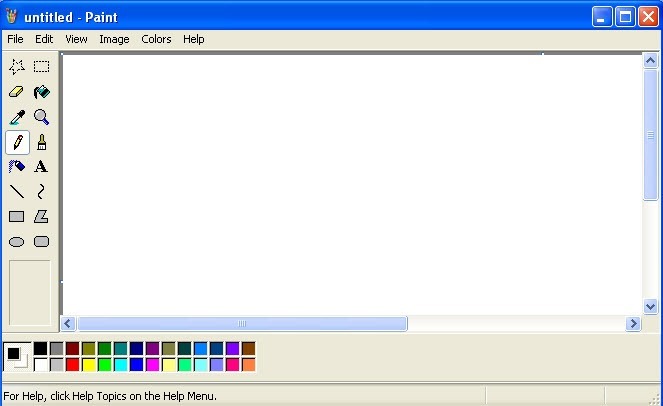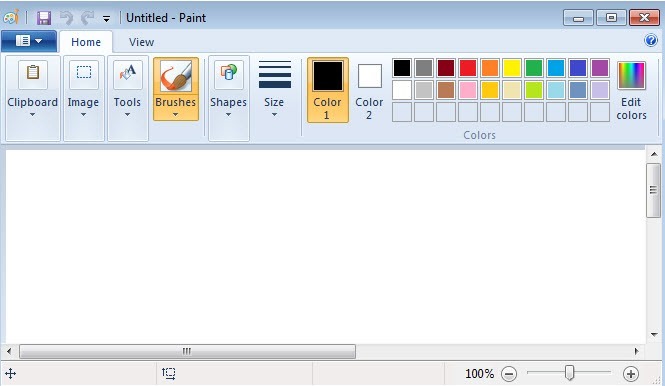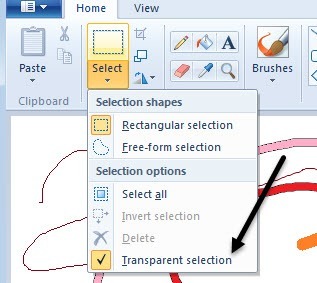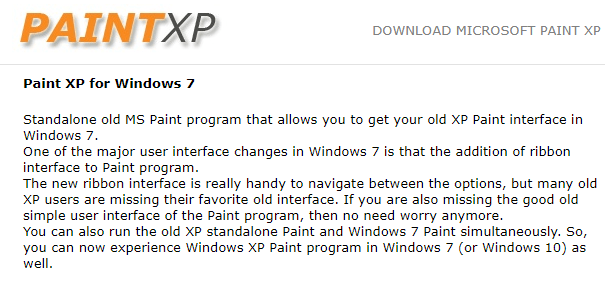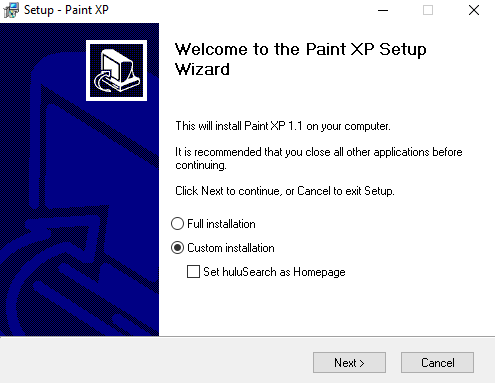Windows XPまたはWindows Vistaでペイントを使用してピクセルアートを作成したことがある人は、おそらくWindows 7の新しいペイントを嫌うでしょう。新しいペイントにいくつかの新機能があり、新しいリボンMicrosoftは、WindowsとOfficeのすべての製品で使用しているUIを使用しているだけでなく、大切な機能を多く削除しています。
この記事では、追加された他のもの。古いバージョンのペイントと新しいバージョンを使用した後、ペイントの新人が新バージョンをうまく見つけられるかもしれないが、ベテランはかなり失望するだろう。
古いバージョンのPaintを入手してWindows 7以降で使用することができます。これを行うには、Windows 7/8/10の古いバージョンのペイントをインストールする]セクションにスキップしてください。
まず、GUIインターフェイス違い。下の画像から分かるように、Windows 7のペイントインターフェイスは、ペイントのXPとVistaのバージョンとはまったく異なります。
Windows 7ペイントでは何が良いのですか?
残念ながら、古いペイントと比較して新しいペイントは多くありません。
Windows 7 Paintは、よりクリーンでモダンな外観を備えています。
GUIに関しては、新しいバージョンペイントの確かに良い見えます。しかし、それは必ずしもあなたが望むツールやオプションを見つけるのが容易ではないということを意味するわけではありませんが、インターフェイスはきれいで現代的です。
私は過去2年間、新しいバージョンのOfficeを使用してきました。リボンインターフェースに慣れてしまったので、メニューではなくボタンを見るのは大したことではありません。また、Windows 8とWindows 10は、OS上で同じリボンインターフェースを使用しているので、すべての方向に進んでいます。ありがたいことに、CTRLと+を使用して線の太さを増やすことができますさまざまな描画ツールを使用します。ドロップダウンでは4つのサイズしか選択できませんが、それはかなり役に立たないので、ホットキーを使用して厚みを任意のサイズに調整することが不可欠です。
オブジェクトをペーストし、透明部分を使用して白い部分を削除して、下にあるものを明らかにします。私は彼らが透明性機能を取り除いたと思ったが、Selectボタンの下に隠れているだけだった。
私が考えることができる他のポジティブなものは、ブラシとシェイプがいくつか追加されていることだけです。ペイントは常に非常にシンプルなツールであるため、最初からタブ、ボタン、またはオプションをたくさん用意する必要はありません。Windows 7ペイントでは何が問題になりますか?
私の意見にはたくさんのものがあります!これらの苦情のほとんどはマイナーなものですが、ペイントのベテランユーザーにとっては非常にイライラした経験になります。
Let's start off with one of my biggest problems: automatic anti-aliasing on everything.
この機能が大好きな人もいますが、単にそれを憎むでしょう。カジュアルなユーザーにとって、アンチエイリアスはすべてをスムーズに見えるようにしますが、グラフィックアーティストであれば、すべてを自動的にスムージングする必要はありません。これをオンまたはオフにするオプションが追加されているはずです。
Second annoyance: Paint auto-selects any line or object after you draw it
Paintの古いバージョンでは、線の描画を開始し、マウスボタンを離した直後に別の線の描画を続けることができます。これで、ペイントを使用してポイントツーポイントの描画を行うのが本当に簡単になりました。
これでラインを描画するたびにラインが選択され、そのポイントから描画を続けることはできません。
Third problem: drawing solid colors with the brush doesn't work with paint bucket
ブラシを使用してソリッドカラーを描いてから、塗りつぶしを試みると、
3
Windows XPとVista Paintでは、これは問題ではありませんでした。あなたは別の色で筆のストロークを塗りつぶすだけで、アウトラインなしでストローク全体を埋めることができます。また、マイナーチェンジもありますが、デザイナーのタイプによって大きな違いがあります。
これを回避する方法があります。鉛筆ツールを使用して線を描き、ペイントバケットを使用します。
11
ペイントでピクセルごとに多くの編集を行った場合、古いバージョンでは実際にピクセルを編集することができますレベルでソリッドピクセルブラシを使用します。今では、エアブラシ、クレヨンなどの新しいブラシがありますが、古いものは削除されていないはずです。
その他の問題はありますが、あまり時間を無駄にしませんその上に。
たとえば、古いバージョンの色を反転させるのは簡単でした。メニューをクリックするか、ホットキーを使用するだけです。新しいバージョンでは、オブジェクトを右クリックする必要があります。オプションが表示されます。大したことではありませんが、古いバージョンから来た場合に慣れるまでには時間がかかります。
Windows 7/8/10に古いバージョンのペイントをインストールする
ペイントの新しいバージョンで生きて、おめでとう。
幸いなことに、Windows 7以降の古いPaintを手軽に入手する方法があります。実際には、プログラムをダウンロードするか、またはWindows 7のペイントを手動で交換する2つの方法があります。最初の方法は確かに簡単で危険性は低いです。
ペイントXP は、
EXEファイルを実行するときは、カスタムインストール]をクリックし、インストールする余分な迷惑ソフトウェアを選択解除します。
2番目の方法は技術的ですが、ありがたいことです誰かが詳細tutoriaを書いた lを持っています。うまくいけば、それらの2つの方法のうちの1つがあなたのために働くのです。ご不明な点がございましたら、お気軽にコメントを投稿してください。お楽しみください!